Kā nodalīt cieto disku operētājsistēmā Windows 8
Autors:
Robert Simon
Radīšanas Datums:
21 Jūnijs 2021
Atjaunināšanas Datums:
24 Jūnijs 2024
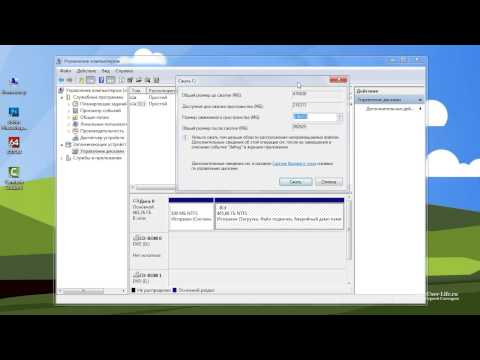
Saturs
Šajā rakstā: Cietā diska sadalīšana
Sadalot cieto disku, kopējo diska vietas daudzumu jūs sadalāt vairākos gabalos. Katru gabalu sauc par a partition. Lielas ietilpības diskdziņi ir lieliski, taču tie var būt pārāk lieli, lai tos apstrādātu; tur notiek sadalīšana. Sadalīšana ļauj viegli sakārtot failus un maksimāli izmantot cieto disku.
posmi
-

Pārliecinieties, vai datorā darbojas operētājsistēma Windows 8. Ieslēdzot datoru, ekrānā nekavējoties tiek parādīta operētājsistēma, kas darbojas jūsu datorā. Ja jūsu ekrāns to neparāda, iespējams, esat palaidis garām sludinājumu.- Pārliecinieties, ka varat sazināties ar galddatora vai klēpjdatora ražotāju vai veikalu, kurā to iegādājāties, un pajautāt, kura operētājsistēma ir instalēta jūsu datorā.
-

Tiekamies uz galda. Kad dators ir pabeidzis sāknēšanu, jūs tiksit novirzīts uz noklusējuma darbvirsmu; tas pats ar vecākām Windows versijām.- Ja izmantojat datoru ar skārienekrānu, jūs tiksit novirzīts uz sākuma ekrānu (parādot izvēlnes ar flīzēm). Jūs viegli varat piekļūt darbvirsmai, pieskaroties flīzēm birojs.

- Ja izmantojat datoru ar skārienekrānu, jūs tiksit novirzīts uz sākuma ekrānu (parādot izvēlnes ar flīzēm). Jūs viegli varat piekļūt darbvirsmai, pieskaroties flīzēm birojs.
-

Pārvietojiet peles kursoru uz leju ekrāna apakšējā kreisajā stūrī. Pagaidiet, kamēr parādās poga Sākt, un ar peles labo pogu noklikšķiniet. Parādīsies izvēlne ar vairākām iespējām. -

Atlasiet opciju Diska pārvaldība izvēlnē. Zvanīja logs Diska pārvaldība pēc tam parādīsies ekrānā. -

Paskaties uz kolonnu sējums logā. Logā tiek parādīti visi datorā pieejamie cietie diski. Kolonnā sējums, jūs redzēsit pašlaik cietajā diskā datoru, kas pēc noklusējuma tiek apzīmēts kā Vietējais disks (C :). -

Ar peles labo pogu noklikšķiniet uz galvenā cietā diska. Parādīsies apakšizvēlne. -

atlasīt Samaziniet skaļumu apakšizvēlnē. Parādīsies neliels logs ar paziņojumu “Pieprasījums samazināt vietu”. Dators aprēķinās vietu diskā; pagaidiet, līdz logs aizveras.
Sadaliet cieto disku
-

Meklēt samazināt . Šajā brīdī vajadzētu parādīties jauns logs ar nosaukumu "Minimizēt". Šajā logā ir šāda informācija par disku, kas tiks sadalīts:- Kopējais lielums pirms MB samazināšanas - pašreizējais diska vietas lielums.
- Vietne samazināšanai MB - pieejamā diska vieta, kuru var sadalīt.
- Norādiet samazināmās vietas daudzumu MB - kopējā platība, kuru vēlaties nodalīt. Šī ir vienīgā sadaļa, kuru var rediģēt. Ja jaunajam nodalījumam vēlaties izmantot visu pieejamo vietu cietajā diskā, varat vienkārši nokopēt numurus, kas parādīti sadaļā "Pieejamā vieta samazināšanai MB".
- Kopējais lielums pēc samazināšanas līdz MB - tas parāda diska vietas daudzumu, kas diskā būs pieejams pēc nodalīšanas.
- Atcerieties, ka vērtības tiek parādītas megabaitos, nevis gigabaitos, tāpēc to skaits būs simtiem tūkstošu, atkarībā no cietā diska lieluma.
-

Iestatiet vēlamās vērtības sadaļā "Norādiet samazināmās vietas daudzumu MB". -

Noklikšķiniet uz pogas Samazināt. Dariet to pēc vēlamo vērtību iestatīšanas. Logs aizveras, un jūs varēsit atkal piekļūt logam Diska pārvaldība. -

Ar peles labo pogu noklikšķiniet uz Neiedalīta telpa. Šī ir jaunā tumšā zona, kas atrodas loga apakšā Diska pārvaldība. Parādīsies izvēlne “Conuel”. -

atlasīt Jauns vienkāršais sējums. burvis Jauns vienkāršais sējums parādīsies. Palīgā Jauns vienkāršais sējums, varat definēt vēlamās nodalījuma vērtības:- Norādiet skaļuma lielumu - “Viena tilpuma lielums MB” pēc noklusējuma ir iestatīts uz 1024. Varat saglabāt šo iestatījumu, jo skaļums ir megabaitos (MB).

- Nākamā diska burta piešķiršana - noklikšķiniet uz nolaižamā saraksta un atlasiet vajadzīgo burtu.

- Formatējiet nodalījumu - noklikšķiniet uz radiopogas "Formatēt šo sējumu ar šādiem iestatījumiem" un laukā piešķiriet lasītājam vēlamo vārdu. Tilpuma etiķete. Atzīmējiet izvēles rūtiņu "Veikt ātru formātu", lai pārliecinātos, ka lasītājs ir gatavs.

- Vienkārši noklikšķiniet uz pogas pēc pēc katras vērtības noteikšanas.

- Norādiet skaļuma lielumu - “Viena tilpuma lielums MB” pēc noklusējuma ir iestatīts uz 1024. Varat saglabāt šo iestatījumu, jo skaļums ir megabaitos (MB).
-

Kad esat pabeidzis, vedņa pēdējā logā noklikšķiniet uz "Pabeigt". Jūs tiksit novirzīts uz logu Diska pārvaldība. Šajā logā jūs pamanīsit, ka apgabals Nav iedalīts tagad ir pārveidots, un tam ir jūsu definētā diskdziņa nosaukums.- Fonā parādīsies jauns logs (marķēts tāpat kā jūsu jaunais cietā diska nodalījums). Tas nozīmē, ka ir izveidots jauns nodalījums.

- Fonā parādīsies jauns logs (marķēts tāpat kā jūsu jaunais cietā diska nodalījums). Tas nozīmē, ka ir izveidots jauns nodalījums.
- Cieto disku varat sadalīt tik daudzās nodalījumos, cik vēlaties, ja vien ir pietiekami daudz vietas nodalījuma izveidošanai.
- Šī metode ir piemērojama tikai galddatoriem un klēpjdatoriem, kas izmanto cietos diskus.

